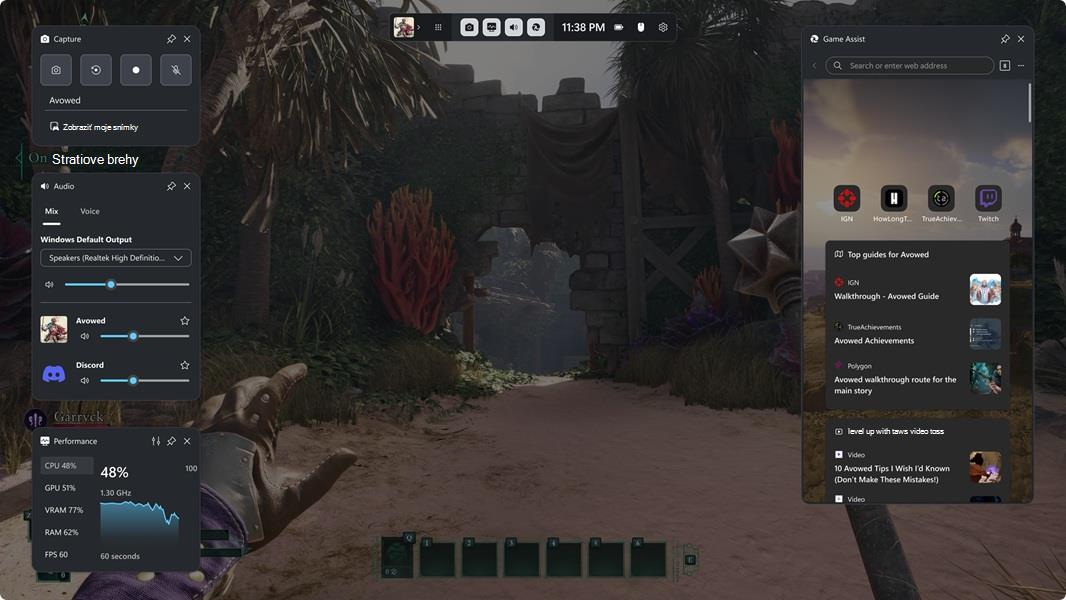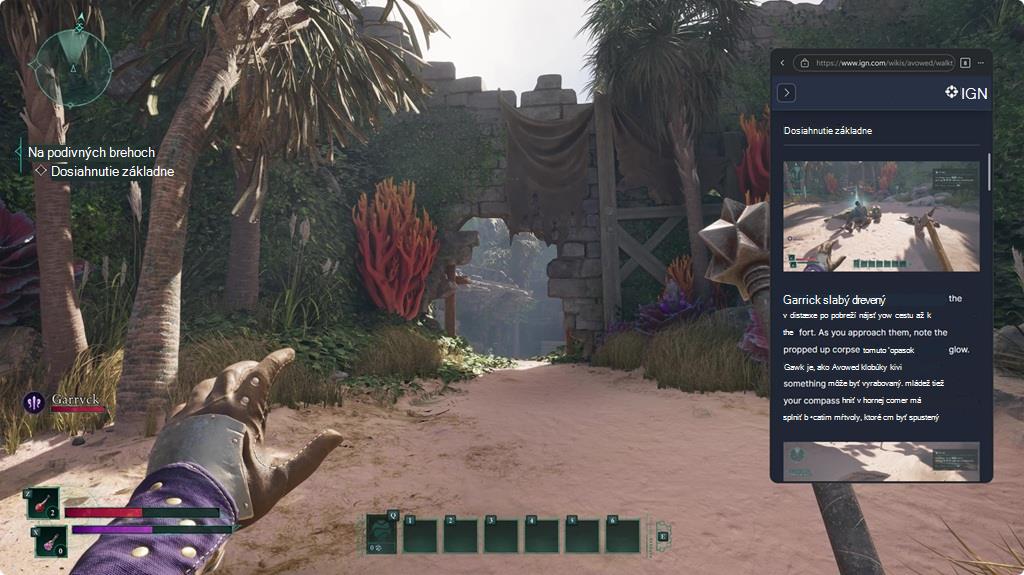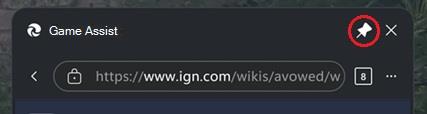najčastejšie otázky o Herný asistent Microsoft Edge
Čo je Game Assist?
Game Assist je špeciálna verzia prehliadača Microsoft Edge, ktorá je optimalizovaná na hranie počítačov a môže sa zobraziť navrchu vašej hry na hernom paneli. Je to hra-aware a navrhne tipy a sprievodcovia pre to, čo hráte. S Prehliadačom Edge v pc tiež zdieľa rovnaké údaje prehliadača, takže informácie, na ktoré vám záleží, sú počas hrania vždy prístupné – vrátane obľúbených položiek, histórie, súborov cookie, vypĺňania formulárov a ďalších možností. To znamená, že sa už nemusíte znova prihlasovať na lokality a je ľahké dostať sa k tomu, na čom vám záleží, ako napríklad Discord, Twitch a Spotify. Podobne ako pri iných miniaplikáciách herných panelov môžete asistenta hry pripnúť nad svoju hru, aby ste počas hrania mohli odkazovať na sprievodcu alebo si pozrieť video.
Ďalšie informácie o game assist.
Ako funguje Game Assist
Áno. Game Assist bude fungovať s akoukoľvek hrou počítača, čím zabezpečíte, že váš prehliadač v hre bude vždy jediným kliknutím. Game Assist uľahčuje vyhľadanie pomoci tým, že vám umožní rýchlo vyplniť názov hry, ktorú hráte pomocou kombinácie klávesov Ctrl + G , alebo kliknutím pravým tlačidlom myši a výberom názvu hry prilepenia . V prípade vylepšených hier sa na nových kartách zobrazia tipy a sprievodcovia pre vašu hru. Zoznam všetkých vylepšených hier nájdete na tejto stránke .
Stlačením kombinácie klávesov Windows + G otvorte herný panel a získajte prístup k aplikácii Game Assist. Skontrolujte, či máte najnovšie aktualizácie pre Edge a Windows 11.
Keď hráte rozšírené hry, Game Assist rozpozná, čo hráte, a ponúka prispôsobené tipy a sprievodcov na vylepšenie svojich skúseností.
Game Assist podporuje tipy a sprievodcov pre mnohé z najpopulárnejších hier a najhorúcejšie nové vydania, a ďalšie hry sú pridávané na pravidelnom základe. Zoznam všetkých vylepšených hier nájdete na tejto stránke .
Herný kontext sa poskytuje všetkým miniaplikáciám herných panelov. V nastaveniach herného panela môžete určiť, ktoré miniaplikácie majú prístup k týmto údajom.
Funkcie Game Assist
Ak chcete, aby bol Game Assist počas hrania viditeľný, kliknite na ikonu špendlíka v záhlaví okna Asistenta hry. Po zatvorení herného panela tak budete mať prehľad o svojej hre, aby ste počas hrania mohli sledovať sprievodcu, odkazovať na webovú stránku alebo si pozrieť video.
Ak chcete po dokončení skryť Game Assist:
-
Znova otvorte herný panel kliknutím na game assist alebo stlačením kombinácie klávesov Win + G.
-
V záhlaví okna Asistenta hry vyberte položku Zrušiť pripnutie (vedľa položky Zavrieť).
Dôležité:
-
Ak sa záhlavie okna nezobrazuje, presuňte myš do hornej časti obrazovky priamo nad miniaplikáciu Game Assist. Herný panel nezobrazuje záhlavie okna, keď je miniaplikácia príliš blízko hornej časti obrazovky alebo je herný panel zatvorený.
-
Aplikáciu Game Assist môžete zavrieť aj z nastavení a ďalších možností (...) .
-
-
Game Assist sa po zrušení herných panelov už nebude zobrazovať.
Kliknutím na tlačidlo na celú obrazovku počas sledovania videa automaticky zmeníte veľkosť aplikácie Game Assist tak, aby sa prispôsobila videu. Potom jednoducho pripnite Game Assist nad hru a pokračujte v sledovaní spolu so sprievodcom alebo streamovaním prezentácie na obrázku počas hrania. Na pozastavenie alebo prehrávanie videa môžete dokonca použiť ovládacie prvky médií klávesnice.
Game Assist uľahčuje vyhľadávanie na webe (alebo lokalite) automatickým vyplnením názvu hry, ktorú hráte, keď stlačíte kombináciu klávesov Ctrl + G alebo vyberiete názov hry prilepenia v ponuke po kliknutí pravým tlačidlom myši. Je to užitočné najmä pre hry s dlhým názvom.
Game Assist zdieľa rovnaké údaje prehliadača s Prehliadačom Microsoft Edge na pracovnej ploche. Rýchle vyhľadávanie obľúbených položiek a histórie na paneli s adresou alebo prístup k celým obľúbeným položkám a histórii nájdete v nastaveniach a ďalších položkách (...) .
Priehľadnosť miniaplikácie Game Assist môžete pripnúť pomocou možnosti priehľadnosti miniaplikácie v nastaveniach herného panela, vďaka čomu môžete jednoducho vidieť hru v pozadí aplikácie Game Assist. Môžete si dokonca vybrať, či kliknutím na game assist, zatiaľ čo je pripnutý by mal otvoriť widget, alebo byť "prešiel" do hry.
Áno. Predvolená veľkosť je optimalizovaná tak, aby nezakrývala príliš veľkú časť hry, ale môžete zmeniť veľkosť Herného asistenta alebo ju premiestniť po obrazovke, aby ste sa uistili, že vždy vyhovuje vašim potrebám počas hrania. Ak chcete miniaplikáciu premiestniť, kliknite na záhlavie okna a presuňte ho. Upozorňujeme, že herný panel nezobrazuje záhlavie okna miniaplikácie, keď herný panel nie je otvorený, alebo ak je miniaplikácia príliš blízko hornej časti obrazovky.
Nie, Game Assist je optimalizovaný na hranie hier v PC, takže karty na pracovnej ploche sa automaticky nezobrazia v aplikácii Game Assist (alebo naopak). Tým sa zabezpečí najlepší možný výkon pre vašu hru. Vďaka zdieľanej histórii prehľadávania a súborom cookie sa však môžete jednoducho vrátiť na lokality, na ktorých vám záleží.
Áno. V ponuke Ďalšie možnosti (...) môžete vybrať profil Edge, ktorý chcete použiť s aplikáciou Game Assist. . Ak chcete pridať alebo spravovať svoje profily, vyberte položku Nastavenia v časti Ďalšie možnosti (...) a otvorte nastavenia prehliadača Microsoft Edge na pracovnej ploche.
Game Assist používa Microsoft Edge a zdieľa rovnaké serverové servery a nastavenia vrátane profilov prehliadača a profilových údajov, rozšírení a ďalších. Tieto možnosti môžete spravovať výberom položky Nastavenia v časti Ďalšie možnosti aplikácie Game Assist (...) a otvorte nastavenia prehliadača Microsoft Edge na pracovnej ploche. Upozorňujeme, že používateľské rozhranie aplikácie Game Assist bolo optimalizované na hranie hier v PC, takže mnohé nastavenia v počítačovej verzii Edge sa nevzťahujú na Game Assist.
Game Assist podporuje väčšinu rozšírení, ktoré sa automaticky spúšťajú na webovej stránke (napríklad blokovanie reklamy) alebo zobrazujú používateľské rozhranie prostredníctvom výplní formulára alebo ponuky po kliknutí pravým tlačidlom myši (napríklad správcovia hesiel), ale niektoré funkcie rozšírenia nemusia byť k dispozícii. Rozšírenia je možné nainštalovať a spravovať pomocou počítačovej verzie prehliadača Microsoft Edge. Pokračujte v odosielaní pripomienok výberom položky Odoslať pripomienky v časti Ďalšie možnosti (...) .
Game Assist je navrhnutý tak, aby pracoval s herným barom kompaktný režim na PC a vreckové počítače. Neustále vylepšujeme možnosti, preto nám odošlite pripomienky výberom položky Odoslať pripomienky v časti Ďalšie možnosti (...) .
Game Assist je optimalizovaný na používanie s klávesnicou a myšou. Naďalej vylepšujeme používanie ovládača, preto nám pošlite pripomienky výberom položky Odoslať pripomienky v časti Ďalšie možnosti (...) .
Kompatibilita s Game Assist
Game Assist je súčasťou prehliadača Microsoft Edge 137+ v programoch Windows 11 Home, Education a Pro a vyžaduje najnovšie aktualizácie herného panela a Windows 11 (22H2+ s najnovšími aktualizáciami). Game Assist si môžete nainštalovať aj v ľubovoľnom vydaní Windows 11 tak, že prejdete na položky Nastavenia a ďalšie (...) v Prehliadači Microsoft Edge a vyhľadajte aplikáciu Game Assist.
Áno. Game Assist sa predvolene pripája s kanálom Stable prehliadača Microsoft Edge, ktorý je súčasťou Windowsu. Ak chcete používať Game Assist s kanálom Insider, ako je napríklad Canary, Dev alebo Beta, jednoducho nastavte tento kanál ako predvolený prehliadač a reštartujte Game Assist.
Usilovne sme pracovali na tom, aby Game Assist neovplyvní výkon vašej hry. Spustenie ľubovoľnej aplikácie v počítači počas hrania hier bude mať určitý vplyv na využitie systémových prostriedkov, ale optimalizovali sme prostredie čo najviac, aby bolo výkonnejšie ako prepnutie do prehliadača na pracovnej ploche.
Áno. Game Assist je k dispozícii na hernom paneli a herný panel môžete používať spolu s akýmkoľvek iným prekrytím. Jednoducho stlačte kombináciu klávesov Win + G a otvorte herný panel.
Game Assist zdieľa rovnaké koncové údaje (a veľkú časť frontendu) s Prehliadačom Edge v počítači, ale optimalizovali sme rozhranie pre najlepšie herné prostredie. Miniaplikácia je navrhnutá tak, aby nezaberal príliš veľkú časť obrazovky a usilovne sme pracovali na optimalizácii výkonu.
Nie. Zatiaľ čo používatelia Microsoft Edgeu budú mať najlepšie možnosti s okamžitým prístupom k svojim obľúbeným položkám, heslám, histórii, súborom cookie a ďalším, na používanie game assistu nemusíte používať Microsoft Edge.
Game Assist je postavený na prehliadači Microsoft Edge a optimalizovaný na hranie hier v PC, takže nie je kompatibilný s inými webovými prehliadačmi. To znamená, že môžete použiť Game Assist bez ohľadu na predvolený prehliadač na pracovnej ploche.
Nepotrebujete Game Assist pre vašu aktuálnu hernú reláciu? Žiadny problém. Game Assist nespotrebuje žiadne systémové prostriedky, keď nepoužívate herný panel, a po krátkej dobe nečinnosti sa automaticky vypne. Môžete tiež minimalizovať alebo zavrieť miniaplikáciu Game Assist na hernom paneli a rýchlo sa k nej vrátiť neskôr.
Veľkosť súboru miniaplikácie Game Assist je veľmi malá, ale ak ju chcete odinštalovať, môžete to urobiť prostredníctvom stránky Aplikácie v nastaveniach Windowsu. Game Assist môžete kedykoľvek preinštalovať tak, že prejdete na nastavenia a ďalšie možnosti (...) v Prehliadači Microsoft Edge a vyhľadajte aplikáciu Game Assist.
Bežné problémy
Herný panel obsahuje funkciu špendlíka, ktorá umožňuje zobraziť všetky miniaplikácie herných panelov vrátane game assist, keď herný panel nie je otvorený. To vám umožní sledovať spolu s príručkou, odkazovať na webovú stránku alebo dokonca sledovať video počas prehrávania. Miniaplikáciu, ako je napríklad Game Assist, môžete pripnúť kliknutím na ikonu pripnutia vedľa položky Zavrieť v záhlaví okna Asistenta hry.
Ak chcete zrušiť pripnutie Game Assista, aby sa už nezviditeľnil mimo herného panela:
-
Znova otvorte herný panel kliknutím na game assist alebo stlačením kombinácie klávesov Win + G.
-
V záhlaví okna Asistenta hry vyberte položku Zrušiť pripnutie (vedľa položky Zavrieť).
Dôležité:
-
Ak sa záhlavie okna nezobrazuje, presuňte myš do hornej časti obrazovky priamo nad miniaplikáciu Game Assist.
-
Herný panel nezobrazuje záhlavie okna, keď je miniaplikácia príliš blízko hornej časti obrazovky alebo je herný panel zatvorený.
-
-
Game Assist sa po zrušení herných panelov už nebude zobrazovať.
Prípadne môžete zavrieť Game Assist z nastavení a ďalšie (...) .
Ak hráte vylepšenú hru a nezobrazujú sa tipy a sprievodcovia, dajte nám o tom vedieť výberom položky Odoslať pripomienky v časti Ďalšie možnosti (...) . Uveďte čo najviac podrobností vrátane názvu hry a výkladu, od ktorého ste si hru kúpili/stiahli.
Ak sa zobrazí chyba so žiadosťou o aktualizáciu Windowsu, skontrolujte, či používate Windows 11 22H2+ a či máte nainštalované najnovšie mesačné aktualizácie. Takisto skontrolujte, či je herný panel aktualizovaný otvorením aplikácie Xbox a vyhľadaním aktualizácií v Microsoft Store.
Vaša spätná väzba bola rozhodujúca pre tvarovanie Herný asistent Microsoft Edge. Pokračujte v odosielaní pripomienok výberom položky Odoslať pripomienky v časti Ďalšie možnosti (...) alebo uverejnením príspevku na portáli na pripomienky komunity Game Assist .